Una firma de disco también se conoce como firma HDD, identificador de disco, identificador único (UID) y firma de tolerancia a fallas. Es un identificador único almacenado como parte del MBR (Master Boot Record). Son utilizados por el sistema operativo para identificar y distinguir entre dispositivos de almacenamiento. Comúnmente se compone de ocho caracteres alfanuméricos.
¿Qué es una colisión de disco?
Una colisión de disco ocurre cuando su sistema operativo (Windows) detecta que hay dos discos con firmas idénticas. Es posible que Windows no siempre avise al usuario cuando se produce una colisión. En versiones anteriores de Windows (como Windows Vista y XP), cuando ocurría una colisión, la firma de la unidad que se quejaba de la colisión cambiaba automáticamente. Windows no puede permitir que dos discos con la misma firma coexistan y funcionen al mismo tiempo. Para Windows 7, 8, 8.1 y 10, deshabilita la segunda unidad y no permite que se monte hasta que se haya rectificado la colisión del disco.
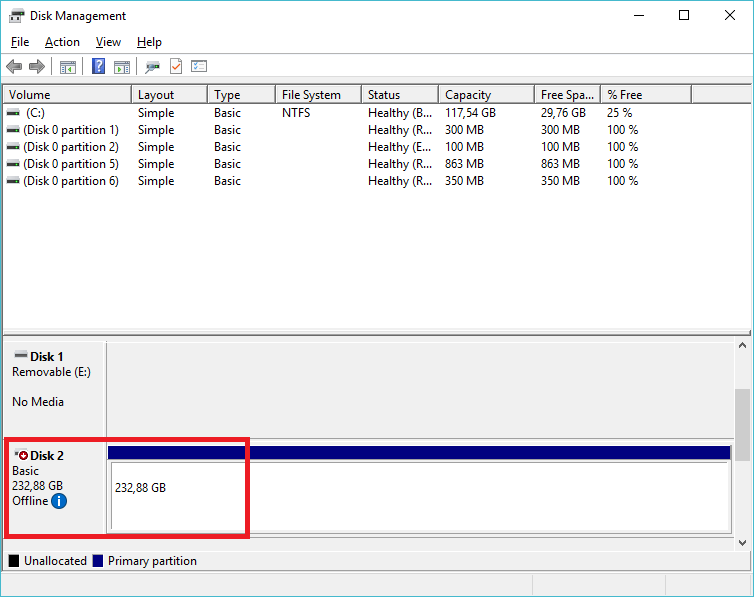
Si tiene un problema de colisión de disco, es posible que vea uno de estos dos mensajes: «La selección de arranque falló porque no se puede acceder a un dispositivo requerido» o «Este disco está fuera de línea porque tiene una colisión de firma».
Estos mensajes generalmente se ven desde la herramienta Administración de discos cuando ocurre una colisión. Si su unidad de arranque predeterminada se desconecta como resultado de una colisión, entonces la computadora no puede arrancar correctamente. Se muestra un error 0xc000000e al inicio.
¿Qué causa la colisión de disco?
Aunque las colisiones de disco son una rareza, pueden ocurrirle si ejecuta un disco que ha sido clonado junto con su clon. Algo similar puede suceder si crea un disco duro virtual a partir de uno físico o usa un software de respaldo que usa virtualización.
Cómo reparar el error de colisión de firma de disco en Windows
1. Abra el símbolo del sistema o Windows PowerShell como administrador.
2. Tipo Diskpart en la ventana del símbolo del sistema y presione la tecla Intro.
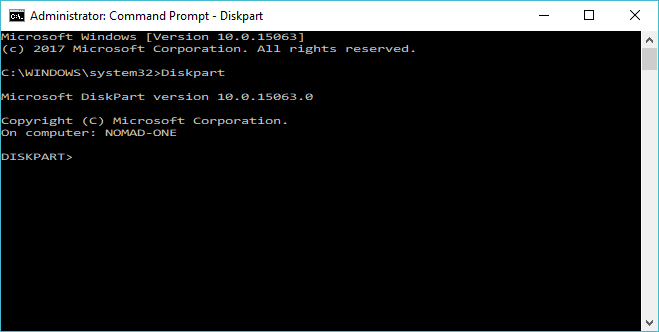
3. Tipo list disky presione Entrar. Esto mostrará una lista de todos los discos que están actualmente en el sistema.
Esta es una lista de discos físicos reales y no de particiones. Es la misma lista que vería en la ventana Administración de discos.
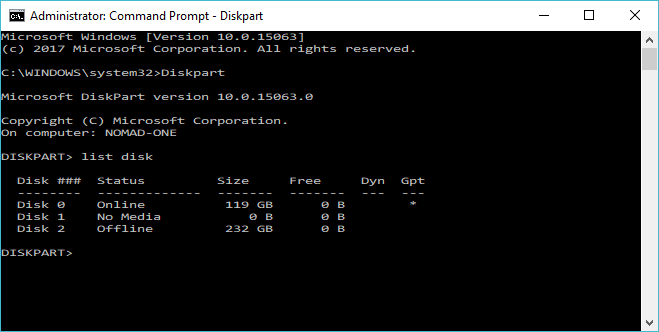
4. Tipo select disk x (donde «x» es el número del disco problemático) y presiona Enter. Si lo ha hecho con éxito, Diskpart mostrará este mensaje: «El disco x ahora es el disco seleccionado».
Para aclarar, si escribió select disk 0mostrará «El disco 0 ahora es el disco seleccionado».
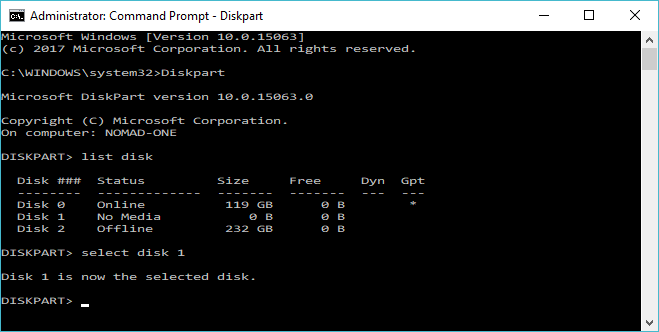
5. Tipo Uniqueid disk y presione Entrar. Esto mostrará la firma del disco.
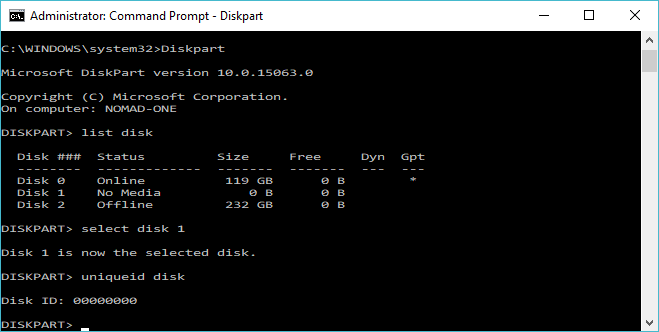
6. Tipo unique disk ID={NEW SIGNATURE}donde «{NUEVA FIRMA}» es el nuevo ID que desea para el disco (sin los corchetes).
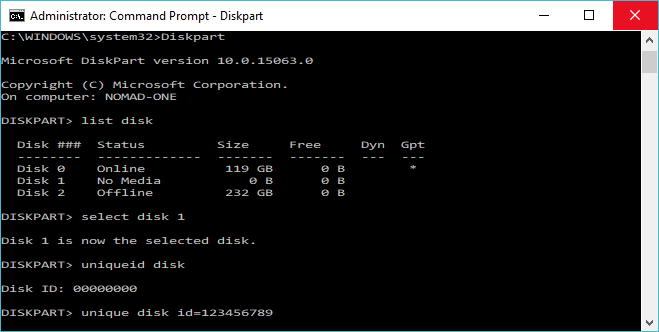
La firma del disco debe tener la forma de una cifra hexadecimal.
Si no está en el formato correcto, DISKPART arrojará un error que dice: “El identificador especificado no está en el formato correcto. Escriba el identificador en el formato correcto: en forma hexadecimal para un disco MBR o como GUID para un disco GPT”.
Una vez que haya seguido estos pasos correctamente, Windows pondrá el disco en línea y le asignará una letra de unidad. Es posible que sea necesario reiniciar.
última palabra
Si bien las colisiones de disco son una rareza, pueden ocurrir si no se da cuenta y dejar una computadora que no se puede iniciar. Si tiene un problema de colisión de disco en Windows, el método anterior parece ser la forma más segura y de bajo riesgo de resolver este problema.
